И так сегодня я покажу вам: как моделировать бейсболку в 3d max с помощью стандартных примитивов.
Я нарисовал примерный чертеж. Его мы используем при моделировании.
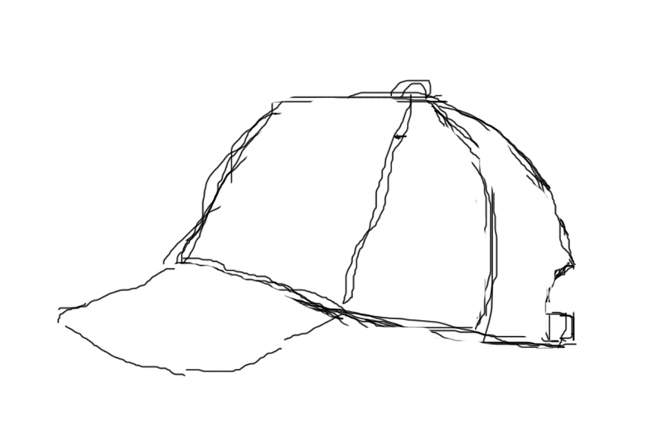
Давайте создадим Plane на виде Front.
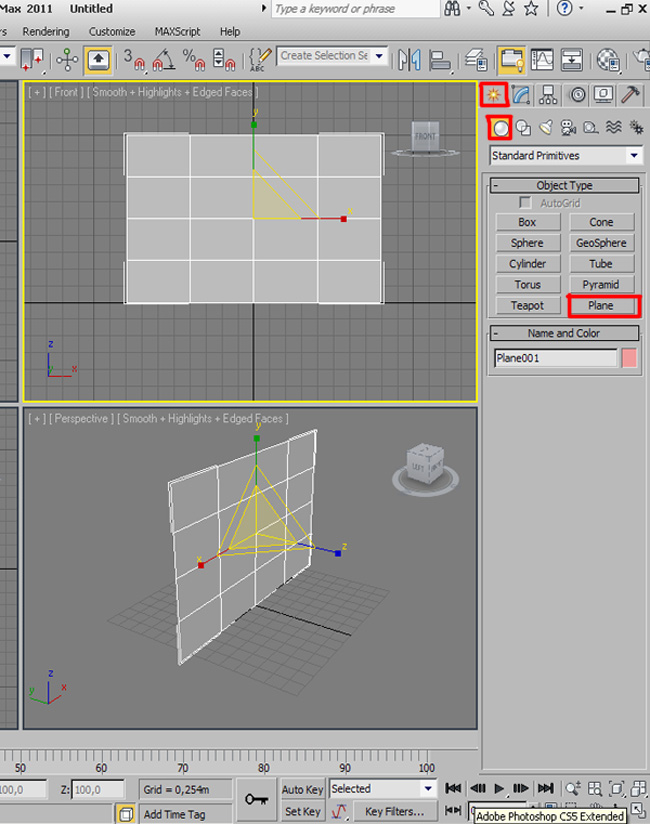
Теперь сделаем материал с картинкой чертежа. Для этого нажмите М на клавиатуре, потом нажмите на квадратик напротив параметра Diffuse и из списка выберите Bitmap.
И выберите предварительно сохраненный на компьютере чертеж бейсболки (можете использовать мой).
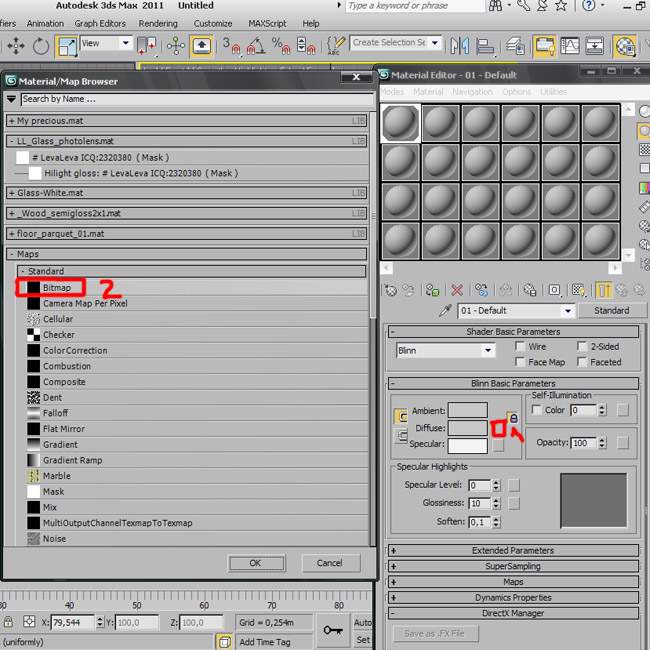
Потом выберите ваш Plane и присвойте ему этот материал, нажав на кнопку Assign Material to Selection.
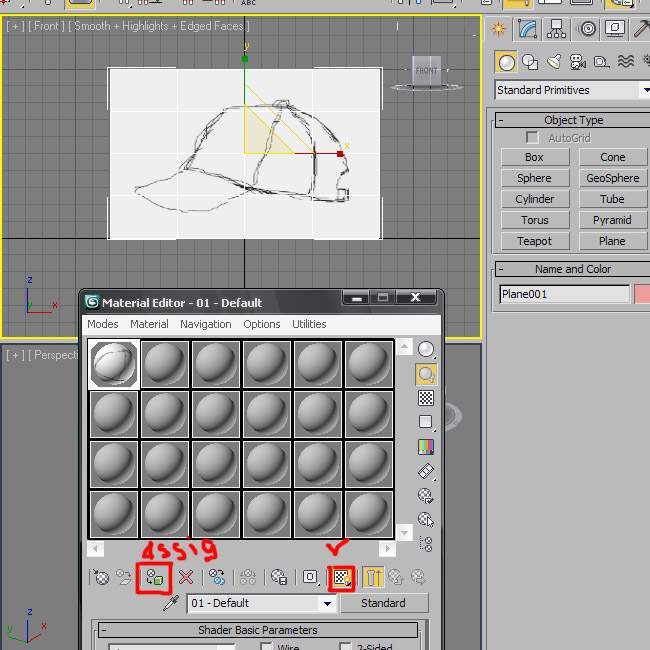
Теперь перейдем к моделированию самой бейсболки.
Создайте сферу, так как на рисунке и сделайте ее прозрачной (чтобы видеть чертеж) нажмите правой кнопкой мыши на сфере из списка Object Properties и там поставьте галочку напротив опции See-Through.
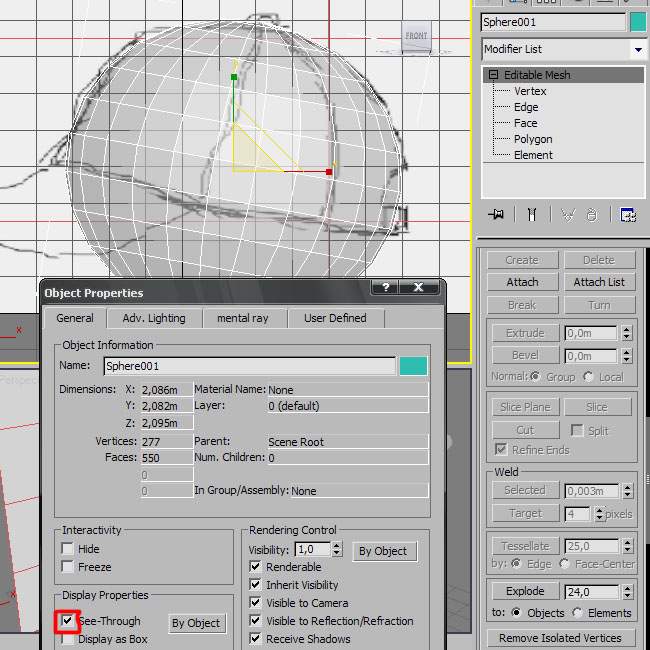
Дальше нажмите правой кнопкой мыши на сфере и конвертируем в Editable Mesh .

Потом удаляем полигоны как на картинке. Для этого выберите нужные полигоны и нажмите Delete на клавиатуре.
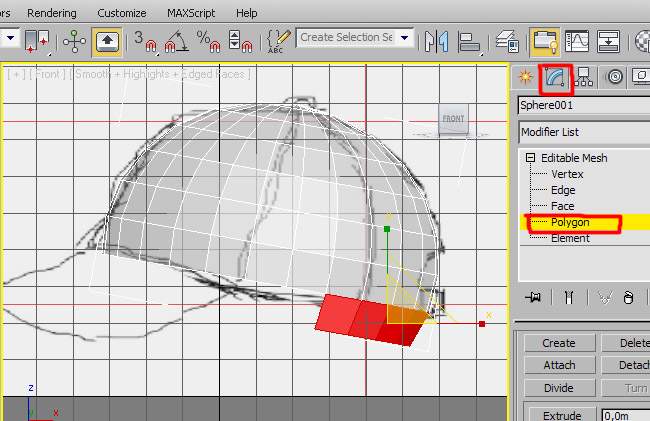
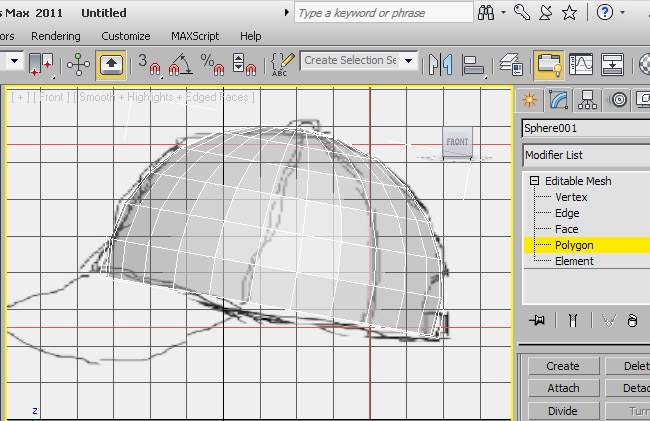
Потом перейдите на выделение по Vertex, и выбирая точки перемещайте что бы объект соответствовал контуру чертежа.
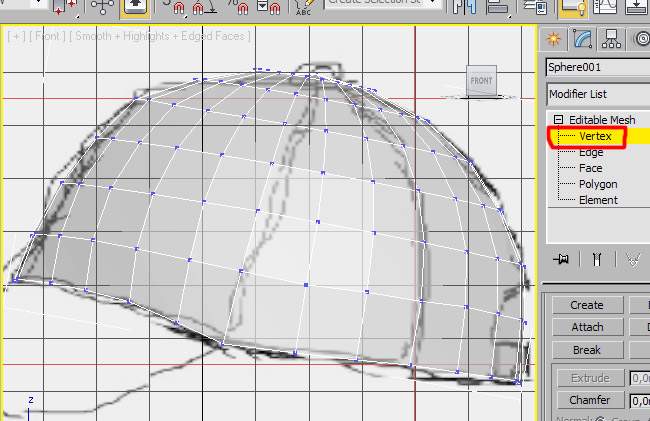
Теперь нарисуйте контур для отверстия с помощью опции Cut.
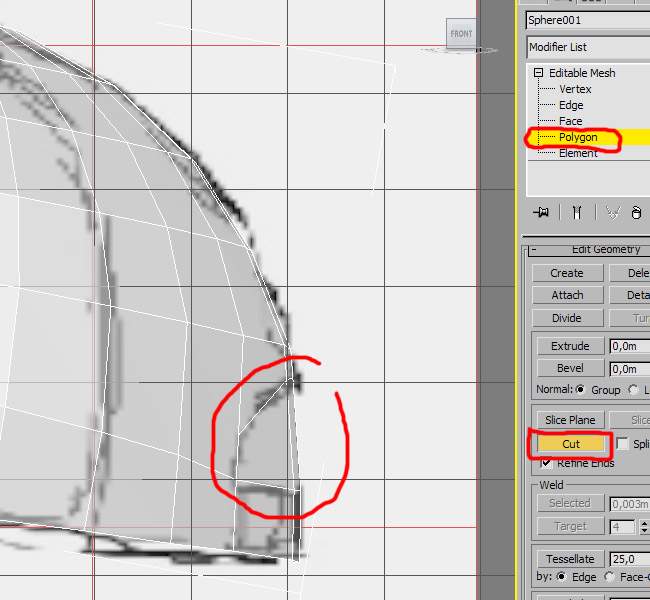
Потом выделите полигоны и удалите их. Напоминаю, мы пока моделируем только одну сторону.
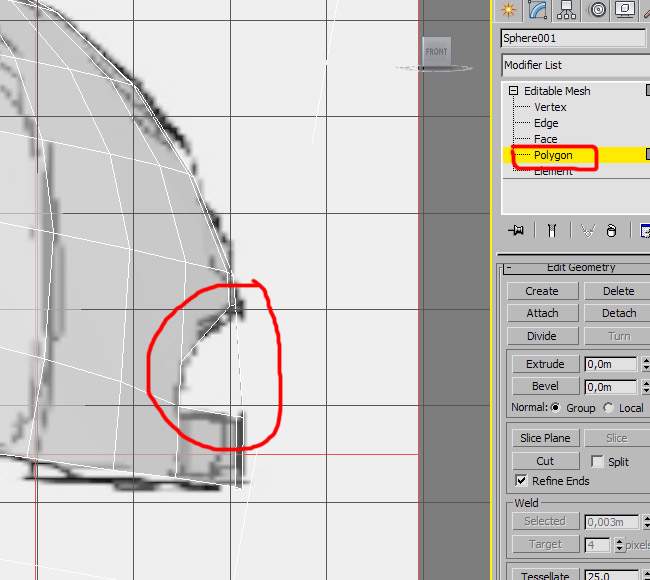
Следующий шаг создаем козырек.
Перейдите на выделение по Edge, выберите сегменты как на картинке нажмите и удерживайте Shift на клавиатуре и перетащите их, таким образом вы клонируете их.
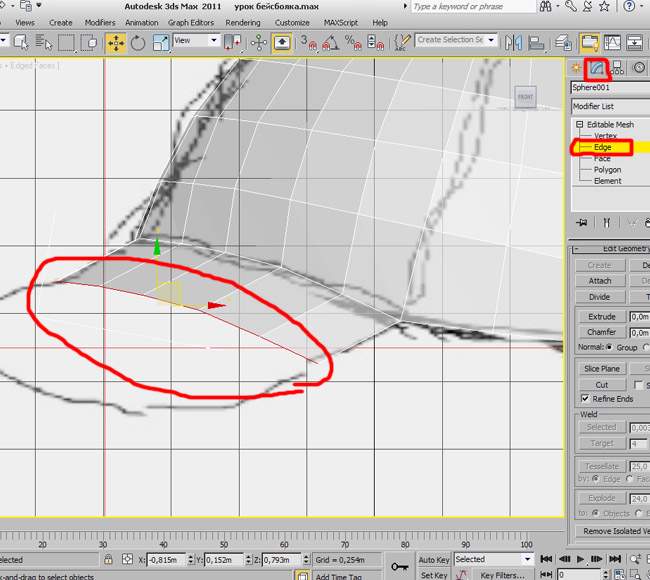
Дальше перейдите на выделение по Vertex, и опять же выбирая точки, перемещайте так, что бы объект соответствовал контуру чертежа.

Теперь отсоединим козырек от основы. Выберите полигоны козырька, и используйте команду Detach.
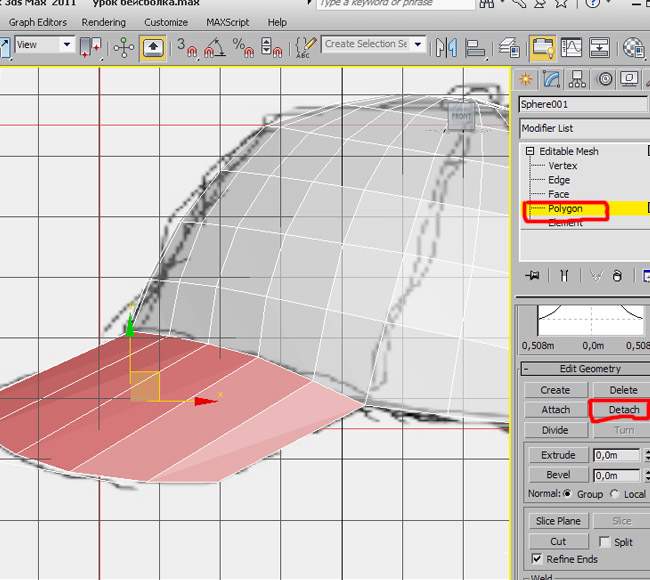
Удаляем Plain с чертежом и обратно делаем объект видимым.
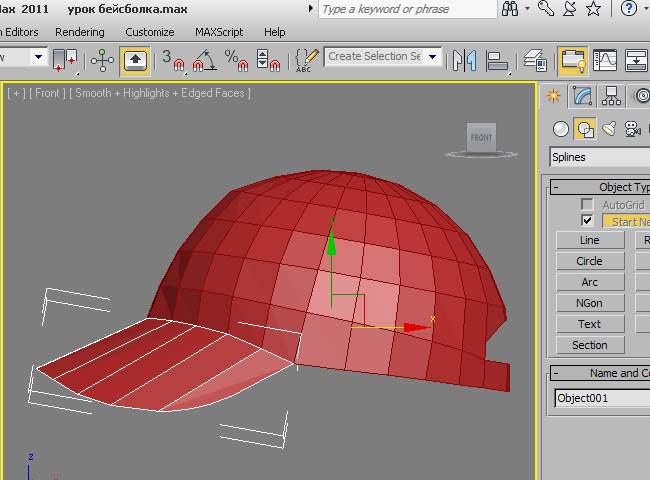
Идем дальше, так как мы моделировали только одну половину, а на другую, не обращали внимание, сейчас пришло время доделать вторую половину. Выберите два объекта и в Modifier List выберите Symmetry. С помощью Mirror мы контролируем центр отражение.
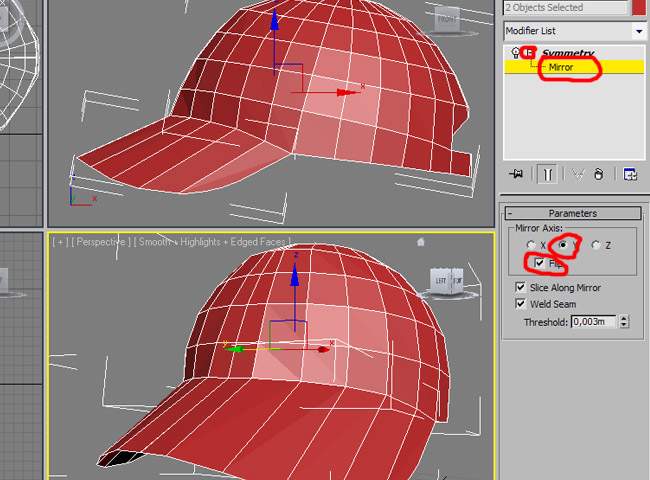
Теперь выберем из Modifier List Mesh Smooth — для сглаживание, а потом Shell — для толщины.
Вот что у нас получилось.

Спасибо за внимание…


